
Mundarija:
- Muallif John Day [email protected].
- Public 2024-01-30 13:22.
- Oxirgi o'zgartirilgan 2025-01-23 15:14.
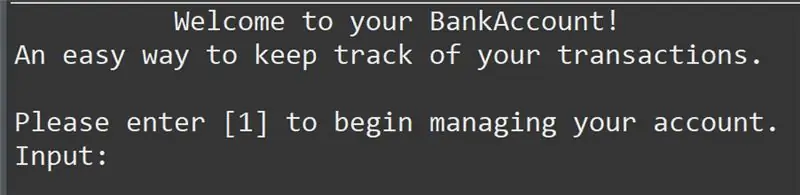
Siz hech o'tirganmisiz va yoshligingizdagi bolaligingizni eslaysizmi va ba'zida o'tmishdagi eski marvaridlarga qaytishni xohlaysizmi? Xo'sh, buning uchun ilova bor …. aniqrog'i, emulyatorlar deb nomlangan dasturlarni ishlab chiqaradigan, bu eski o'yinlarni kompyuterda mutlaqo bepul va qonuniy boshqaradigan geymerlar jamoasi bor.
Bu erda men yuklash va emulyatorni ishga tushirish bosqichlarini ko'rsataman. Shuningdek, tekshirgichni kompyuterga ulash va emulyatorni tekshirgich kirishini o'qish uchun sozlash. Men SNES emulyatorini yuklab olaman va Bluetooth bilan ishlaydigan Xbox boshqaruvchisini ulayman.
1 -qadam: Yuklanishga kirish
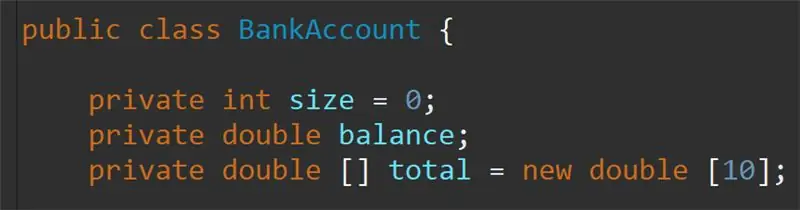
Ishni boshlash uchun biz emulyatsiya dasturiga kirishimiz kerak bo'ladi. Bu dasturiy ta'minotni oddiy Google qidiruvi bilan topish uchun turli joylar bor, lekin men Emulator zonasidan foydalanaman, chunki u xavfsiz va ishonchli.
Bu erda veb -saytga havola, www.emulator-zone.com/snes/
2 -qadam: To'g'ri emulyatorni topish
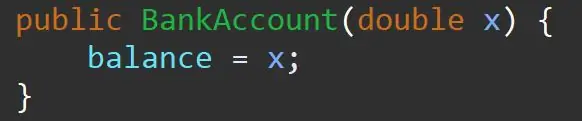
Bu sahifada ko'plab emulyatorlar bor, ba'zilari Windows kompyuterlari uchun, ba'zilari Mac Linux va Android uchun. Men Windows tizimiga e'tibor qarataman
Men yoqtirgan emulyator - bu nomli. ZSNES. Bu yuklab olish va boshqa ko'plab yuklab olishlarni sahifaning pastki qismida topish mumkin
Emulyatorni topgandan so'ng, ustiga bosing va faylni kompyuteringizga saqlang.
3 -qadam: faylni toping va chiqarib oling
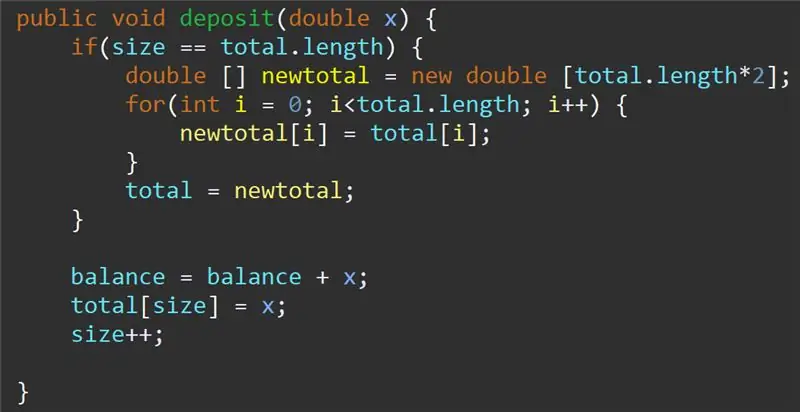
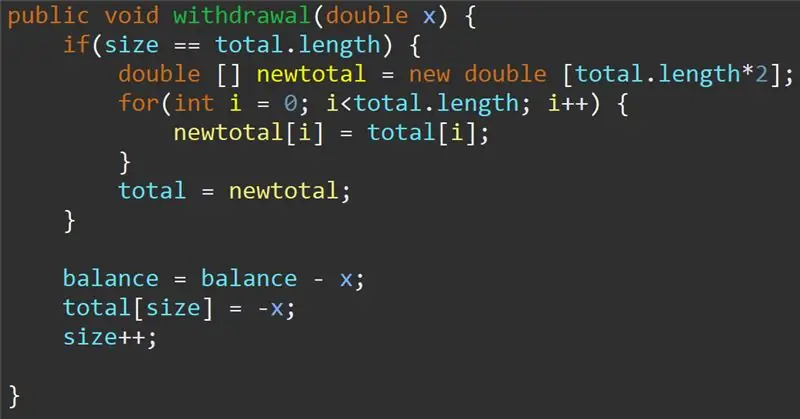
Boshlash uchun yuklash papkasini tanlang va Emulatorni (chapdagi rasm) toping va papkani oching. u sizni tarkibga olib keladi (o'ngdagi rasm) va keyin fayllarni kompyuteringizga kerakli joyga olib chiqadi. Hujjatlarim papkasidan chiqaraman.
4 -qadam: Emulyatorni ishga tushiring
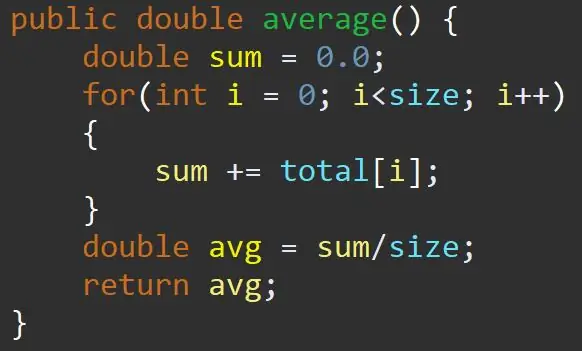
Emulyatorni ishga tushirish uchun faylni chiqarib olgan joyga o'ting va zsnesw nomli faylni toping. Joylashgandan so'ng, sichqonchaning o'ng tugmasi bilan ikki marta bosing yoki dasturni oching. Endi siz kompyuteringiz uchun SNES emulyatorini muvaffaqiyatli yuklab oldingiz.
5 -qadam: Tekshirgichni olish
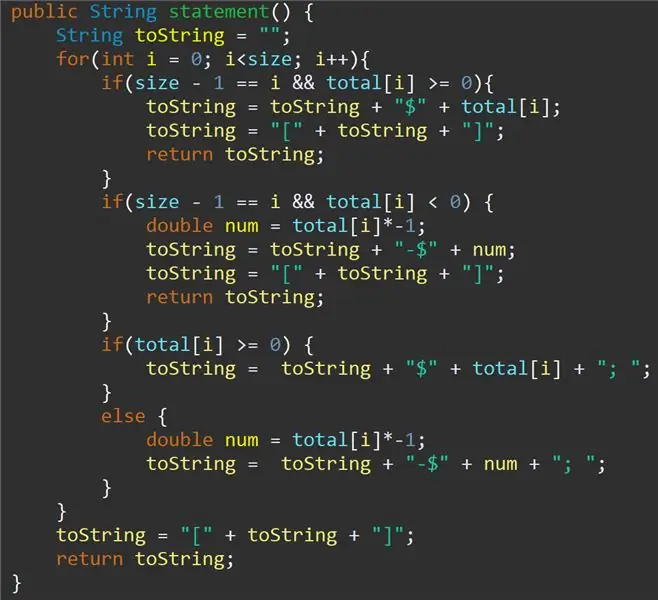
Shubhasiz, siz o'yinni boshqaruvchisiz o'ynay olmaysiz. Shunday qilib, biz tekshirgichni o'rnatamiz. Men Bluetooth Xbox 360 tekshirgichidan foydalanaman va uni kompyuterga qanday ulashni ko'rsataman
(agar sizning kompyuteringizda Bluetooth bo'lmasa yoki sizda Bluetooth boshqaruvchisi bo'lmasa, qo'rqmang, chunki siz biron bir USB tekshirgichni kompyuterga ulashingiz va undan foydalanishingiz mumkin, siz shunchaki klaviaturadan foydalanishingiz mumkin, lekin men buni tavsiya qilmayman)
6 -qadam: Tekshirgichni ulash
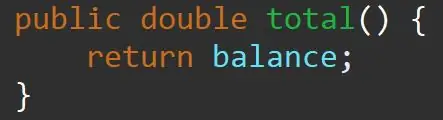

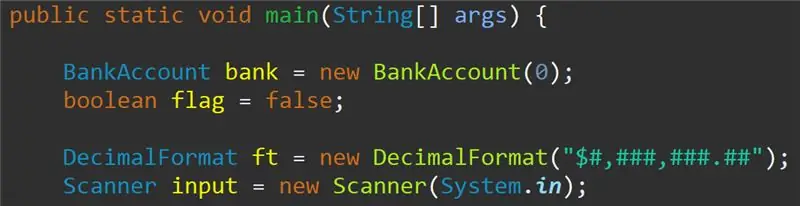

Bluetooth bilan ishlaydigan boshqaruvchi uchun Xbox tugmachasini yonib -o'chib turguncha ushlab turing va boshqaruvchining tepasidagi kichik tugmani bosib turing va u tezroq miltillay boshlaydi.
Tekshirish moslamasi tezroq miltillasa, siz uni kompyuter bilan bog'lashni boshlashga tayyormiz.
Windows qidiruv paneliga o'ting va Bluetooth -ni kiriting va Bluetooth menyusiga o'ting va Bluetooth qurilmasini qo'shish -ni bosing, keyin Bluetooth -ni bosing. *** MUHIM *** Oldingi oyna xususiyatlaridan so'ng, Xbox kontrollerlarini o'z ichiga olgan "Hamma narsa boshqacha" variantini yangilang, endi Generator dasturiy ta'minoti bilan ishlamaydi.
Bir marta bosganingizda, siz kompyuter bilan bog'langan tekshirgichni ko'rishingiz kerak, davom eting va Xbox Simsiz Tekshirgichini tanlang va ulanishini kuting. Ulanish vaqti 5 soniyadan 30 sekundgacha o'zgarishi mumkin.
*** har safar tekshirgichni ulasangiz, emulyatorni qayta ishga tushirishingiz kerak ***
7 -qadam: Tekshirgichni sozlash
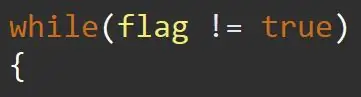

Endi siz boshqaruvchi ulangan bo'lsangiz, emulyatorni qayta oching va yuqoridagi CONFIG yorlig'iga o'ting va INPUT-ni tanlang, bu erda siz SET KEYS parametrlarini tanlashni xohlaysiz, endi siz ekrandagi ko'rsatmalarga amal qilishingiz va tugmani bosishingiz mumkin. mos ravishda boshqaruvchingizdagi tugmalar.
Tabriklaymiz, endi sizda boshqaruvchi ulangan va sozlangan va o'yin o'ynashga tayyormiz
*** DISCLAIMER *** Bu bosqichlarda men qanday qilib bepul va qonuniy emulyatorni yuklab olishni, nazoratchini o'rnatishni ko'rsataman va hech qanday rom o'rnatmayman. Ko'pgina romlar bepul, lekin ba'zi kompaniyalar mualliflik huquqi ostida qolsa, ularni faqat noqonuniy yuklab olish yoki o'zingiz sotib olgan o'yindan romlarni olish orqali olish mumkin. Yana men bu ko'rsatmaga qonuniy bo'lmagan narsani ko'rsatmadim.
Tavsiya:
Servo dvigatellarni Moto yordamida qanday ishga tushirish kerak: bit Micro: bit: 7 qadam (rasmlar bilan)

Servo dvigatellarni Moto: bit yordamida Micro: bit yordamida qanday ishga tushirish mumkin: Micro: bit funksiyasini kengaytirishning bir usuli-SparkFun Electronics (taxminan 15-20 dollar) moto: bit deb nomlangan taxtasidan foydalanish. Bu murakkab ko'rinadi va ko'plab xususiyatlarga ega, lekin undan servo dvigatellarni ishlatish qiyin emas. Moto: bit sizga imkon beradi
Qanday qilib kompyuterni har kuni yoki har safar avtomatik ravishda ishga tushirish mumkin: 5 qadam

Qanday qilib har kuni yoki xohlagan vaqtda kompyuterni avtomatik ravishda ishga tushirish mumkin: bu yo'riqnomada siz har kuni ma'lum bir vaqtda kompyuteringizni avtomatik ravishda ishga tushirishni o'rganasiz, bu mening birinchi ko'rsatmam
Raspberry Pi 3 -ga Raspbian Buster -ni o'rnatish - Raspberry Bus bilan Raspberry Pi 3b / 3b+: 4 qadamni ishga tushirish

Raspberry Pi 3 -ga Raspbian Buster -ni o'rnatish | Raspberry Pi 3b / 3b+bilan Raspbian Buster -ni ishga tushirish: Salom bolalar, yaqinda Raspberry pi tashkiloti Raspbian Buster deb nomlangan yangi Raspbian operatsion tizimini ishga tushirdi. Bu Raspberry pi uchun Raspbian -ning yangi versiyasi. Shunday qilib, bugun biz ushbu ko'rsatmalarda Raspbian Buster OS -ni Raspberry pi 3 -ga qanday o'rnatishni bilib olamiz
Ishga tushirish paneli - Matnni ketma -ket ulash: 6 qadam

Launchpad - Serial Con Matlab -ni o'qing: Mana, Matlab.En buyuk o'quv qo'llanmalari, shuningdek, LaunchPad TI baholash to'plami bilan bir qatorda, o'quv qo'llanma. a la conexi ó n con la Tiva C y el usuario podr á migratsiya f á cilmente a una ta
Sichqonchani "Ishga tushirish" tugmachasida harakatlantirganda paydo bo'ladigan matnni qanday o'zgartirish mumkin: 4 qadam

Sichqonchani "Ishga tushirish" tugmachasini bosganingizda paydo bo'ladigan matnni qanday o'zgartirish mumkin: Sarlavha hammasini o'z ichiga oladi
